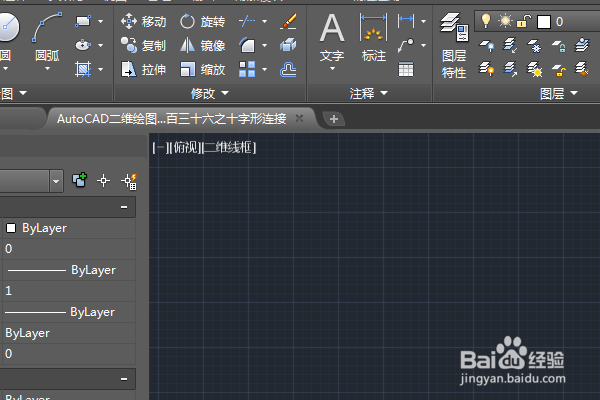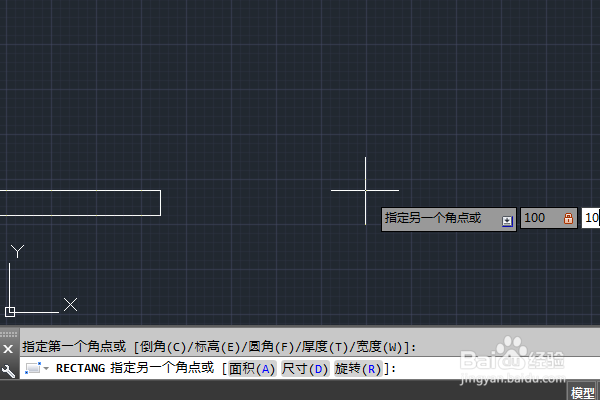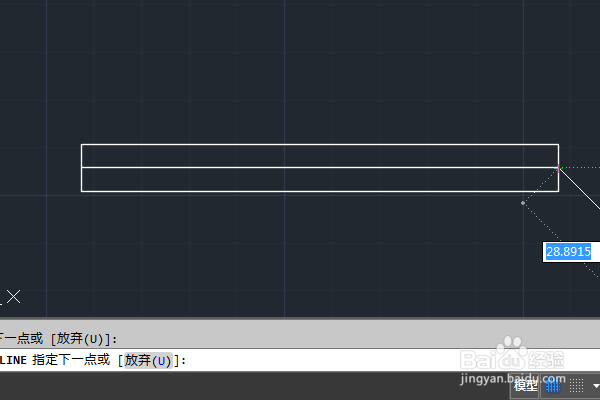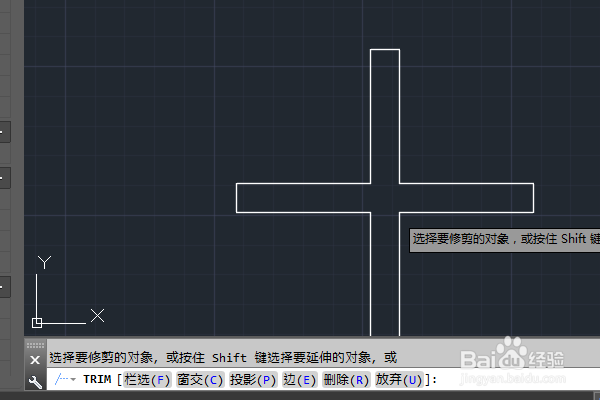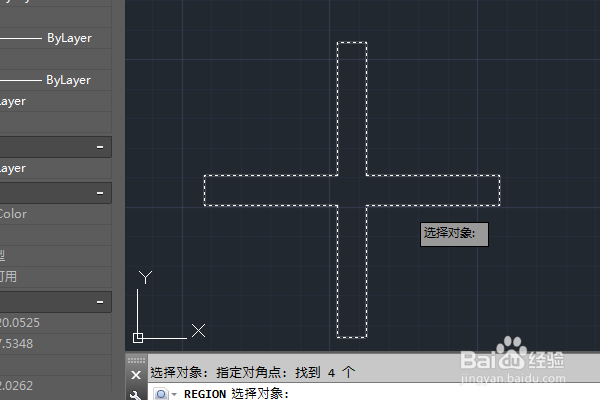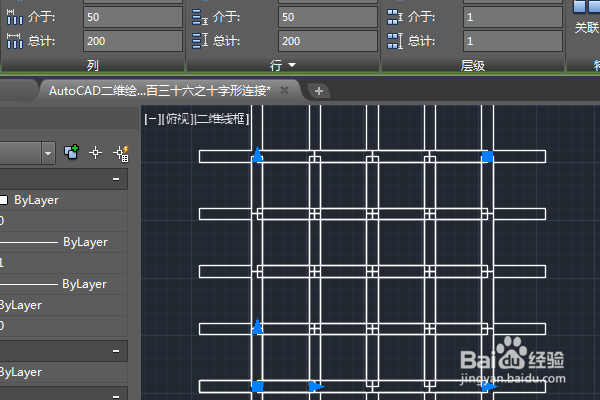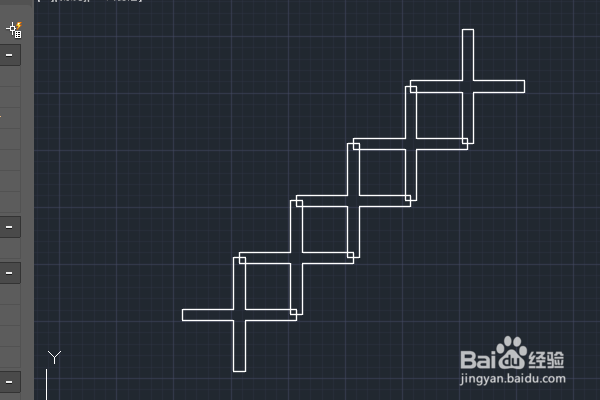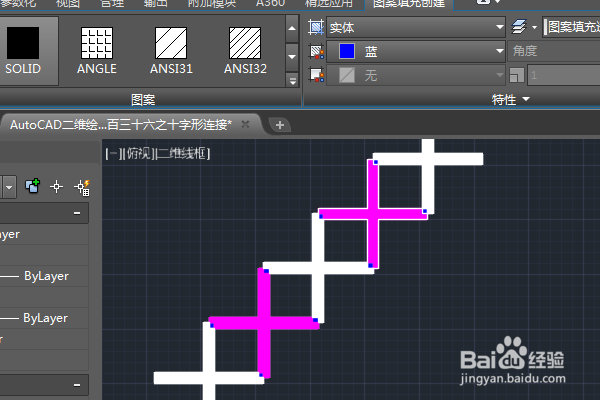AutoCAD二维绘图训练二百三十六之十字形连接
1、如下图所示,打开AutoCAD2018软件,新建一空白的CAD文件,另存为:AutoCAD二维绘图训练二百三十六之十字形连接
2、如下所示,输入rec,回车,激活矩形命令,随意指定一点为第一点,输入坐标100,10,回车,完成矩形的绘制。
3、如下所示,输入L,回车,连接两端的中点,作辅助线,
4、如下所示,输入ro,回车,激活旋转命令,选中矩形,回车,点击辅助线的中点,输入c,回车,输入90,回车。
5、如下所示,输入tr,回车,单击鼠标右键,激活快速修剪命令,修剪矩形相交的线段,回车,选中辅助线,delete,删除。
6、如下所示,输入reg,回车,激活面域命令,选中整个图形,回车,完成面域的创建。
7、如下所示,输入ar,回车,激活阵列命令,选择矩形阵列,选中面域,回车,在上边的工具栏中设置行列数都是5,且都介于50,回车。
8、如下所示,按照这个形状,选中其余的面域,deleted,删除。
9、如下所示,输入h,回车,激活填充命令,娴錾摇枭填充三种颜色,三种白色,两种洋红色,其余相交区域填充蓝色。回车,至此,这个二维图形就绘制完成,本次练习结束。
声明:本网站引用、摘录或转载内容仅供网站访问者交流或参考,不代表本站立场,如存在版权或非法内容,请联系站长删除,联系邮箱:site.kefu@qq.com。
阅读量:73
阅读量:62
阅读量:48
阅读量:88
阅读量:86